更新程序
功能说明
PESCMS系列软件均有升级程序。一般来说更新程序入口位于:系统设置 —— 基础设置 —— 点击版本号。
若您找不到升级入口,可以直接在浏览器输入如下相对URL:/?g=Create&m=Setting&a=upgrade
例如您的域名为 example.com 。你在浏览器输入 example.com/?g=Create&m=Setting&a=upgrade
重要提醒
- 程序升级存在数据丢失风险,请您在执行任何升级流程前,先对程序的数据库、代码进行备份!
- 因升级导致程序异常,数据丢失的。PESCMS官方不负任何责任。
- 请确保您的网络和软件运行的服务器能够正确访问PESCMS网站。请使用ping命令检测,如下图所示:
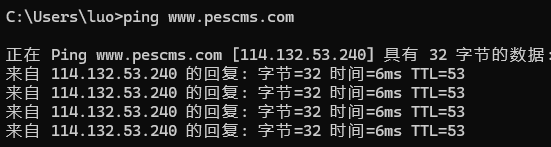
自动升级
PESCMS系列软件都集成了自动升级模块。在使用自动升级前,请确保您当前网络能够正常链接PESCMS官网,同时也要确保您部署PESCMS系列软件的服务器也能正常链接PESCMS。
确保上述信息无误后,执行如下步骤进入自动升级:
-
登录软件的管理员帐号。此帐号必须具备高级权限。推荐使用您安装软件时的初始帐号。
-
依次在后台找到 系统设置 -- 基础设置 -- 点击版本号 进入检查更新程序。
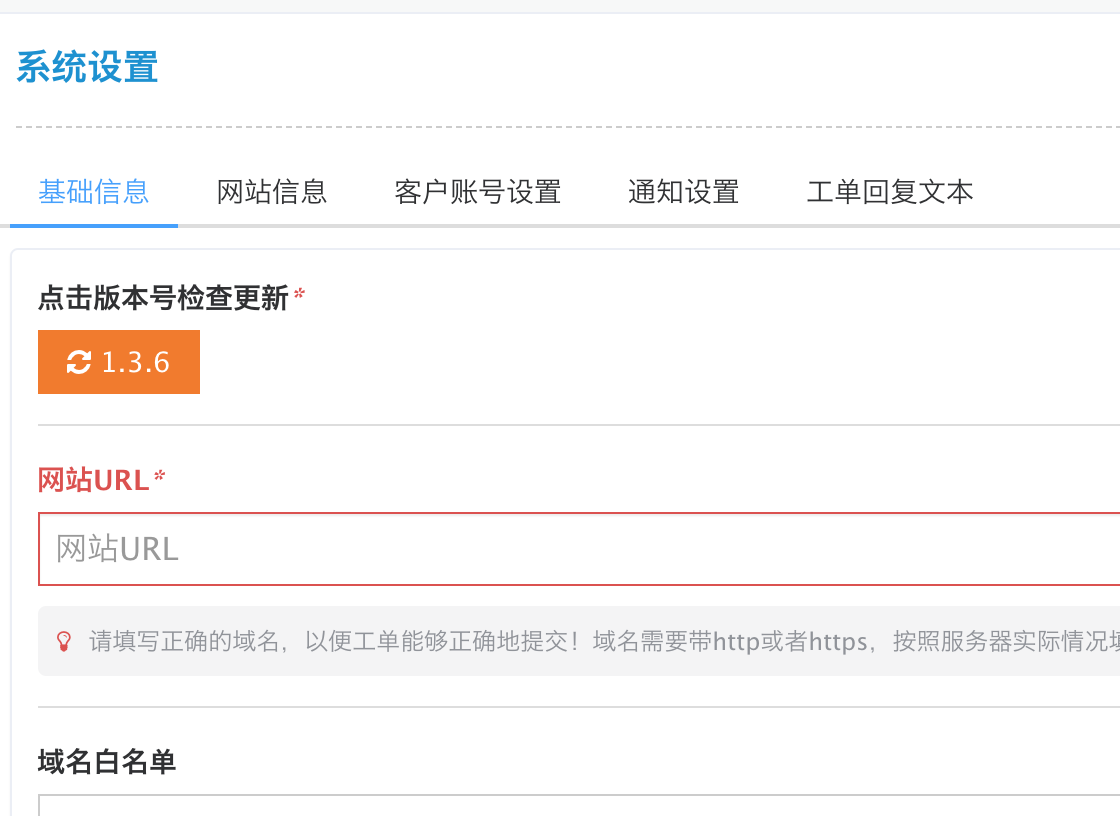
-
进入检查更新程序,如果当前有更新发布,可以看到更新的内容。如下图所示:
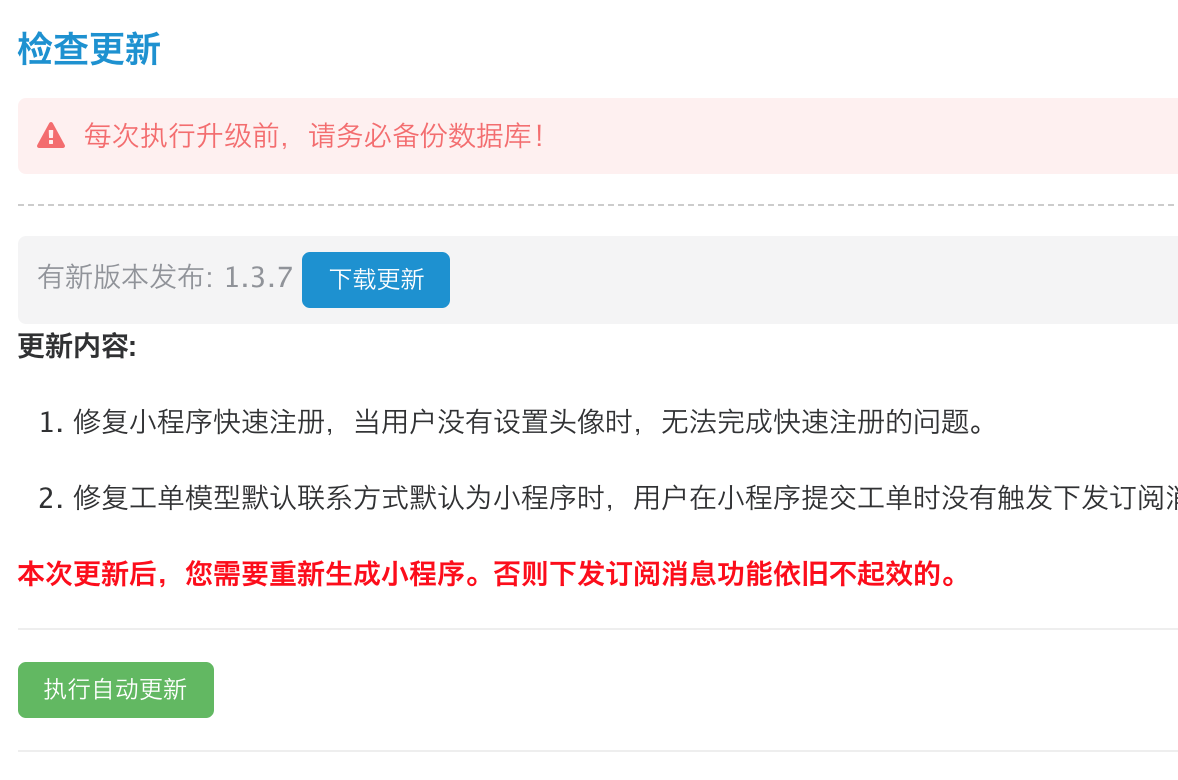
-
点击执行自动更新程序即马上执行更新动作了。
- 自动更新会自动更新到最新版!若您只想更新一个版本,请选择手动更新。
手动升级
若您因网络问题或者自动升级一直失败。可以使用手工升级模式。流程如下:
- 参考自动升级流程,您需要先进入检查更新界面。
- 在检查更新界面,程序会提供一个下载更新按钮。如下图所示:
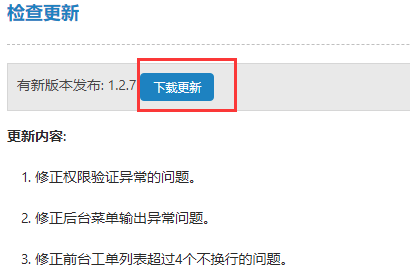
- 将补丁下载到您本地后,再点击导入zip升级包按钮,如下图所示:
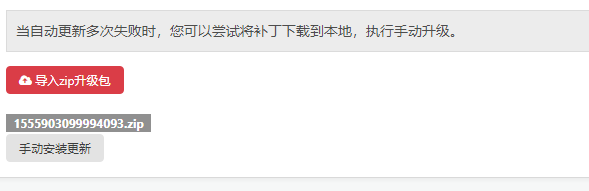
- 点击手动安装更新按钮,等待更新程序完成。
解除手动升级验证限制
出于安全考虑,手动导入的补丁会与PESCMS官网进行一次补丁校验。非PESCMS官方发布的补丁将无法执行解压程序。
若您的服务器无法链接PESCMS服务器,那么您需要修改升级代码,解除此限制:
-
定位到 PUT/Setting.php 文件。
- Ticket此文件在 App/Ticket/PUT/Setting.php
- Team此文件在App/Team/PUT/Setting.php
- Doc此文件在App/Create/PUT/Setting.php
-
打开Setting.php文件并找到mtUpgrade()方法。将下图选中的业务逻辑删除:
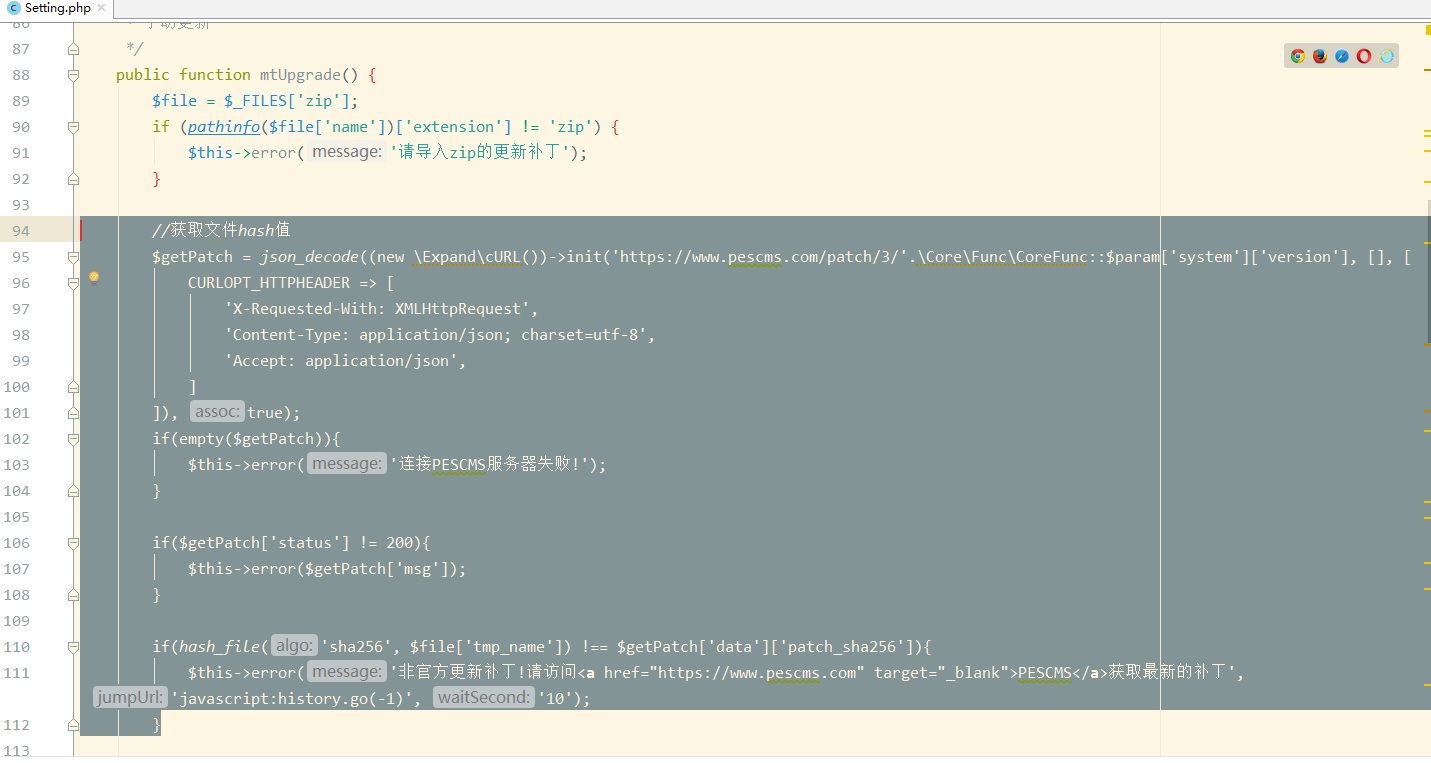
-
代码修改完毕并保存后,再次执行手动升级的流程。
程序升级完毕后,请务必恢复刚才删除的业务代码。具体安全隐患请参考:https://github.com/lazyphp/PESCMS-TEAM/issues/2
手工升级
自动升级和手动升级您到失败了,那么您需要选择手工升级了。手工升级很简单,根据如下流程执行即可:
-
下载补丁到您的电脑。并将补丁解压。
-
将解压得到的文件,一一对应地上传到服务器,覆盖文件。
-
文件覆盖完毕后,打开Upgrade/sql目录。可以看到以版本命名得x.x.x.sql。如下图所示:
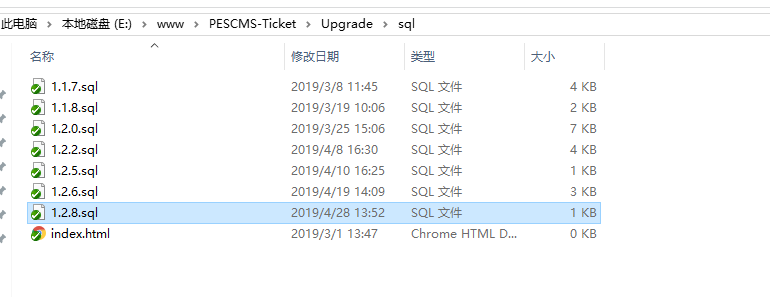
-
用编辑器打开对应版本的.sql文件。并复制文件的代码,到数据库中执行,如下图:
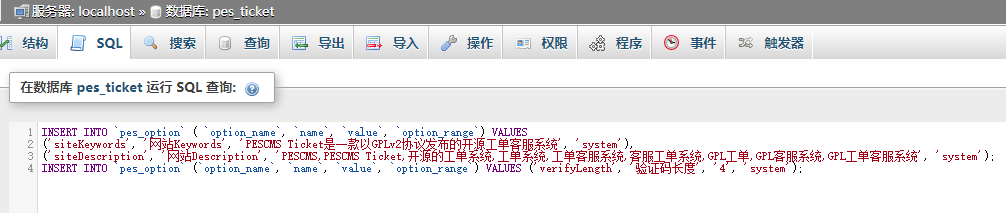
-
SQL执行成功后,打开option表,将对表中的version修改为当前最新的版本号。如下图所示:

更新出错修复指引
更新出错后,您可以参考本指引进行修复。
- 到数据库找到pes_option表,将版本号调整为上一个版本。例如现在是: 1.3.13 ,您调整为 1.3.12 。
- 将整个软件项目给予写入的权限。
- 再次进入升级页面,点击自动升级。
- 若还是升级失败,继续将版本号回滚。并在页面中将升级补丁下载到本地。如下图所示
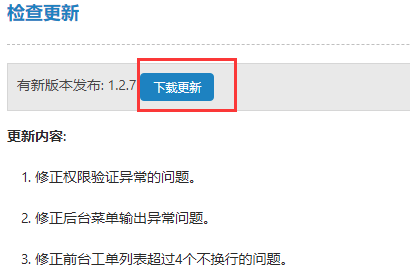
- 解压升级补丁,参考本文手工升级流程。
若安装上述流程仍旧无法完成升级,建议回滚备份数据库,然后根据上述流程赋予整个目录写入权限并再次执行升级。
除此之外,打开程序LOG目录,获取程序执行错误的信息。
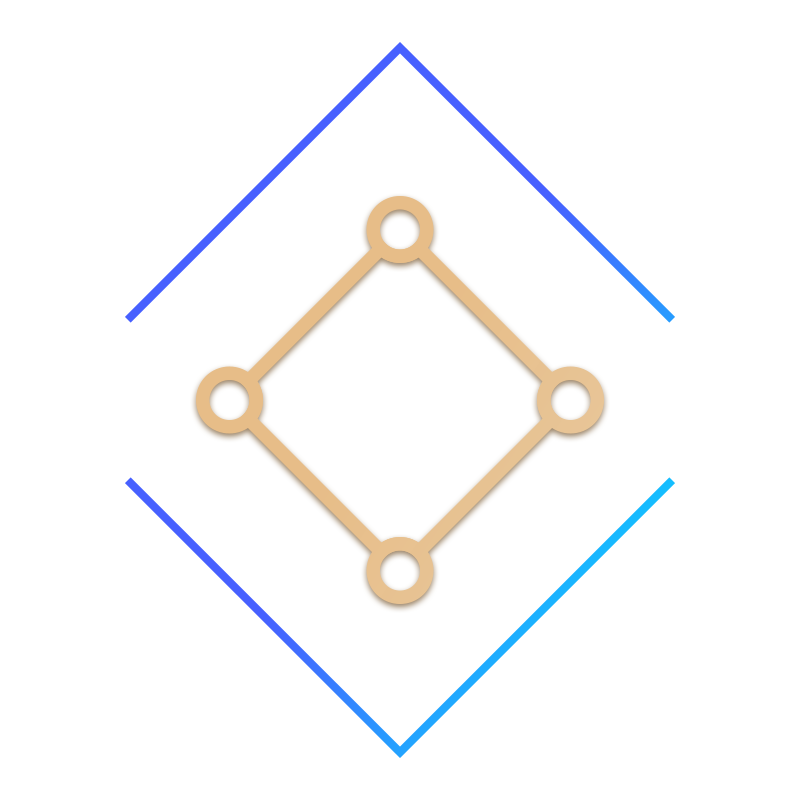
 PESCMS Team使用手册
PESCMS Team使用手册  PESCMS Ticket使用手册
PESCMS Ticket使用手册  PESCMS DOC使用手册
PESCMS DOC使用手册  PESCMS RENT房租管理系统使用手册
PESCMS RENT房租管理系统使用手册 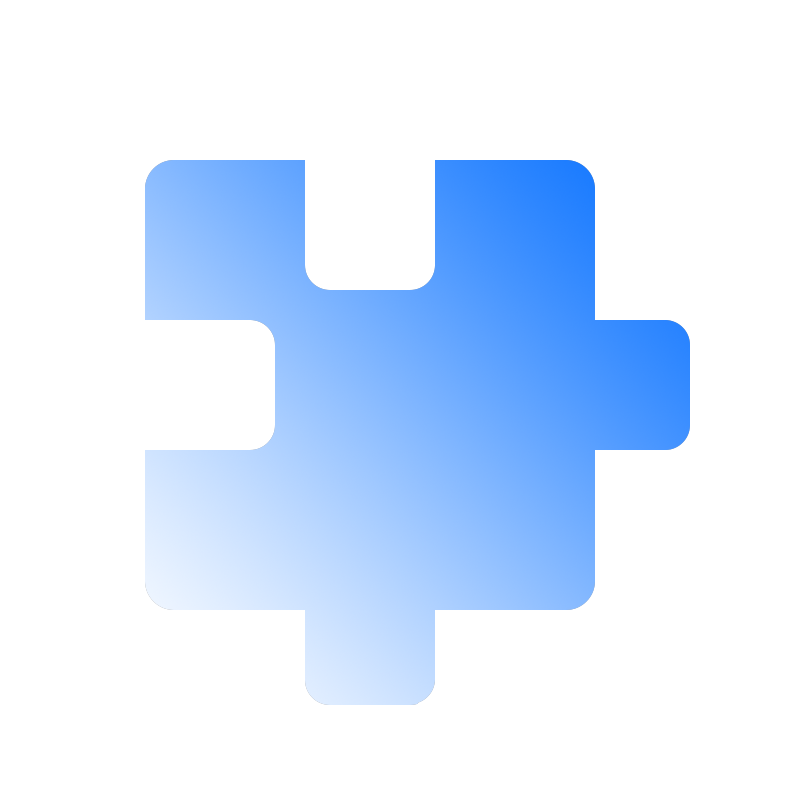 PESCMS应用插件开发
PESCMS应用插件开发 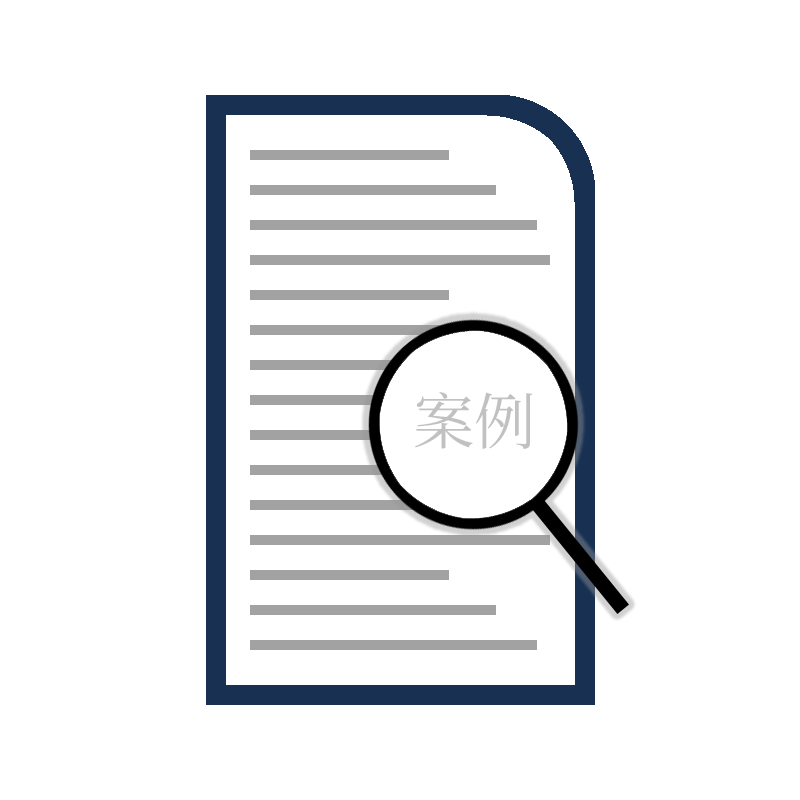 案例展示
案例展示 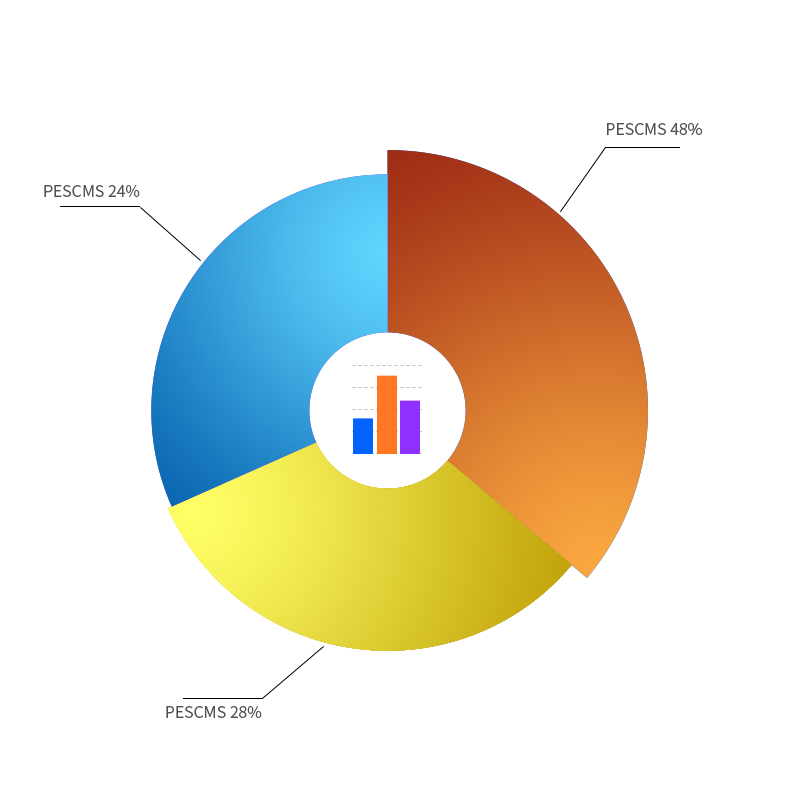 统计图表
统计图表  钉钉前台登录
钉钉前台登录  企业微信前台登录
企业微信前台登录 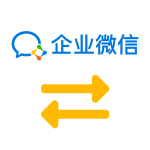 企业微信助手
企业微信助手 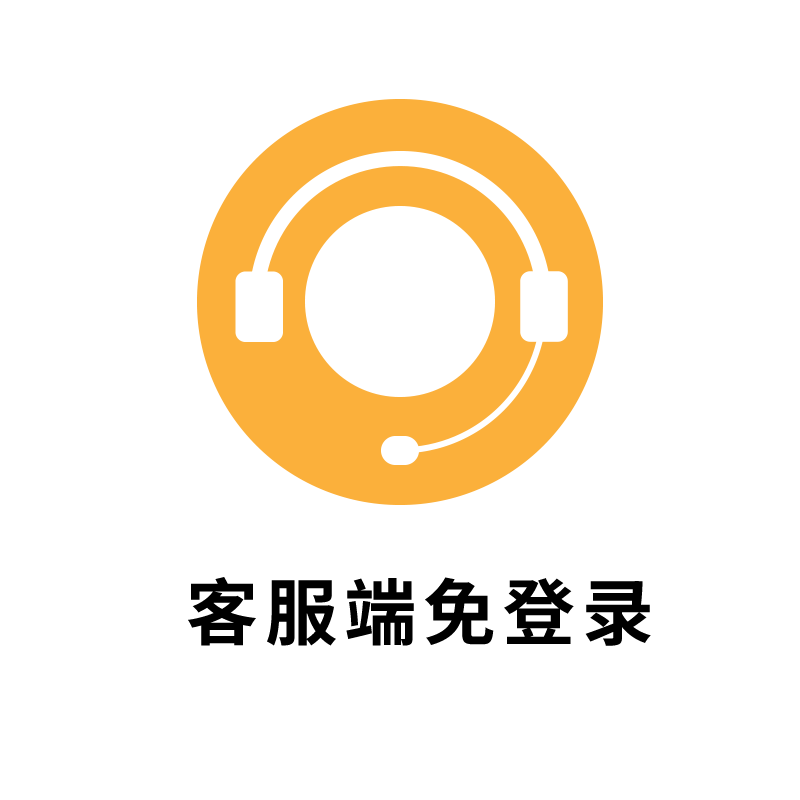 客服端免登录
客服端免登录 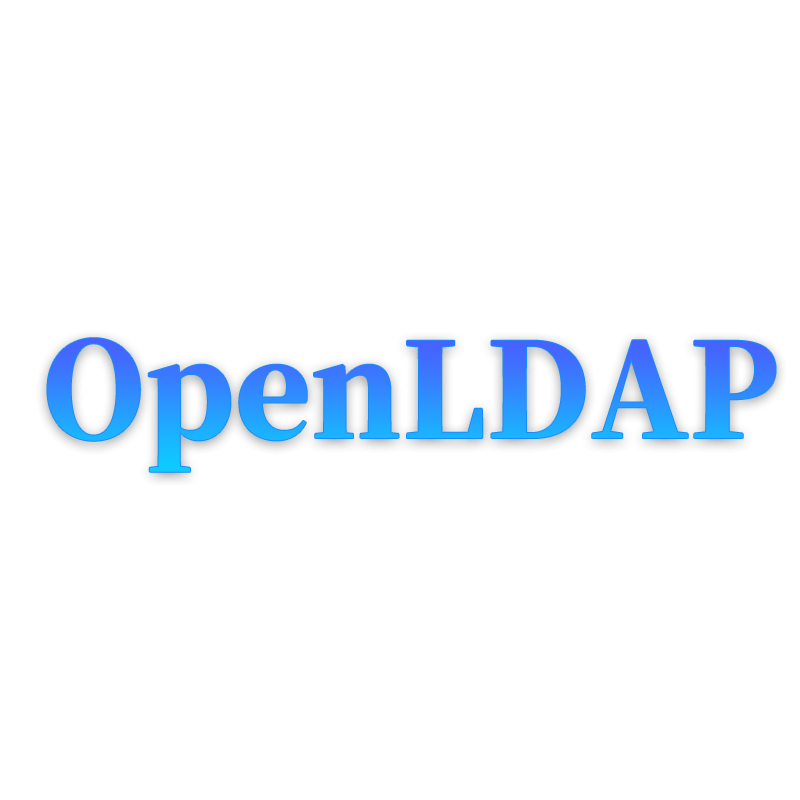 OpenLDAP
OpenLDAP